在快节奏的现代生活中,等待电脑开机似乎成了许多人不愿意面对的一段“空白时间”。如果你发现自己的电脑启动时间越来越长,那么可能是时候采取一些措施来优化你的系统了。接下来我们将探讨导致电脑启动缓慢的原因,并提供一系列实用的解决方案。

一、常见原因分析
过多的启动程序
很多应用程序默认设置为随系统一起启动,这会占用大量的系统资源,从而延长启动时间。
磁盘碎片化
随着时间的推移,硬盘上的文件会被分散存储在不同的位置,这使得系统需要花费更多的时间来读取数据。
病毒或恶意软件感染
恶意软件不仅会拖慢系统的性能,还可能对用户的数据安全构成威胁。
硬件老化
如果你的电脑使用的是老旧的硬件,如慢速硬盘或不足的内存,这也会影响启动速度。
系统更新和补丁
Windows和其他操作系统经常发布更新以修复安全漏洞和提高性能。有时,这些更新可能会暂时影响启动速度。
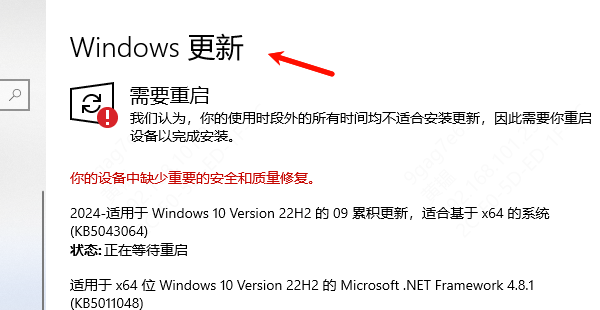
驱动程序问题
过时或不兼容的驱动程序可能导致系统运行缓慢,尤其是在启动过程中。
二、诊断方法
在尝试任何解决方案之前,首先应该确定导致启动缓慢的确切原因。你可以通过以下步骤来进行初步诊断:
事件查看器:打开“控制面板”>“管理工具”>“事件查看器”,检查是否有错误报告可以帮助你识别问题所在。
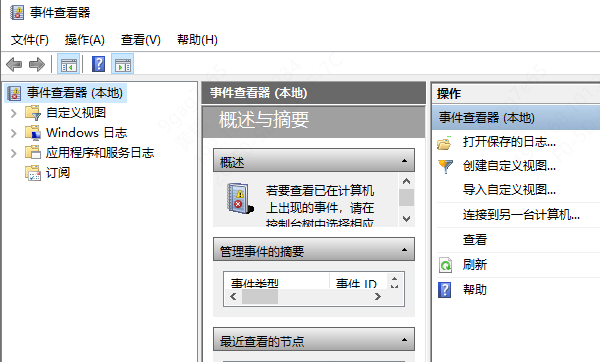
任务管理器:按Ctrl+Shift+Esc打开任务管理器,在“启动”标签页下查看哪些程序是自动启动的,并评估它们的影响程度。
系统配置工具:运行msconfig命令,查看“常规”选项卡下的启动选择以及“服务”、“启动”标签页中的项目。
三、解决方案
一旦确定了具体的问题点,就可以采取相应的措施来加速电脑启动过程。
禁用不必要的启动程序
在任务管理器的“启动”标签页中,右键点击不需要随系统启动的应用程序,选择“禁 用”。
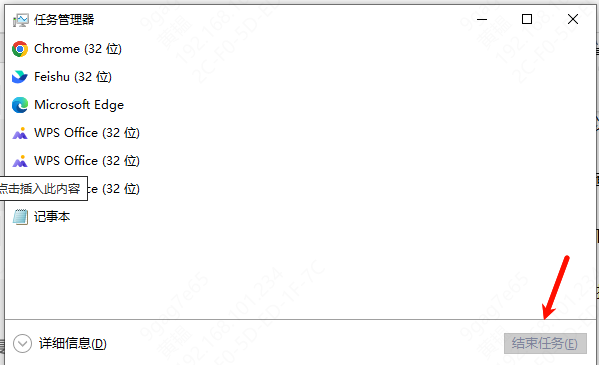
清理磁盘并整理碎片
使用磁盘清理工具(可以在“我的电脑”中右键点击硬盘图标找到)来删除临时文件和其他垃圾文件。对于机械硬盘,可以定期进行磁盘碎片整理;对于SSD,则应避免频繁整理碎片,因为这对SSD没有帮助且可能缩短其寿命。
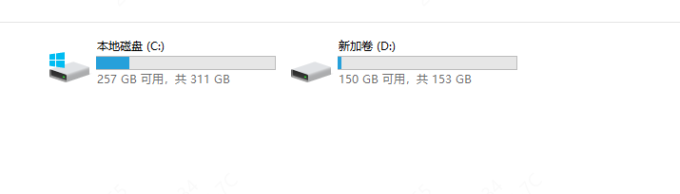
进行全面的病毒扫描
使用可靠的防病毒软件对整个系统进行彻底扫描,确保没有恶意软件潜伏其中。
升级硬件
考虑更换为更快的固态硬盘(SSD),增加内存容量,或者升级处理器等,以提升整体性能。
保持系统最新
定期检查并安装Windows更新,确保所有重要的安全补丁都已应用。
更新驱动程序
官网下载驱动人生软件,一键扫描给电脑适配最新驱动程序。
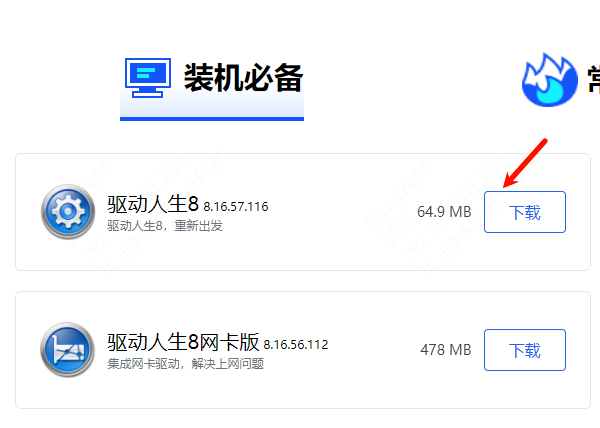
优化电源设置
确保电源计划设置为“高性能”模式,以便系统能够更快速地响应。
重装系统
如果上述方法都无法解决问题,最后的办法就是备份重要数据后重新安装操作系统。这是一个较为极端的手段,但往往能从根本上解决长期积累的各种问题。
四、维护建议
为了防止未来的启动延迟,这里有一些日常维护的小贴士
定期备份数据:无论何时进行系统更改或硬件升级,都应该先备份重要数据。
监控系统健康状态:利用第三方工具定期检查和清理系统。
限制自启动项:只允许必要的应用程序和服务随系统启动,减少不必要的后台活动。
保持良好的使用习惯:避免从不可信来源下载软件,定期更新操作系统及应用程序。
通过以上内容的诊断和针对性的优化措施,大多数情况下都可以显著改善电脑的启动速度。希望这些指南能够帮助你享受到更加流畅高效的计算体验。

 好评率97%
好评率97%  下载次数:5332367
下载次数:5332367 


